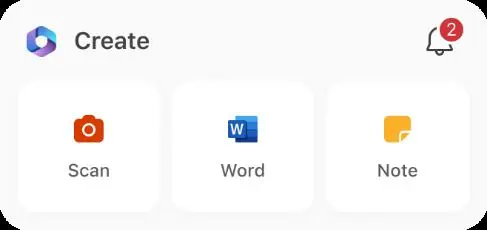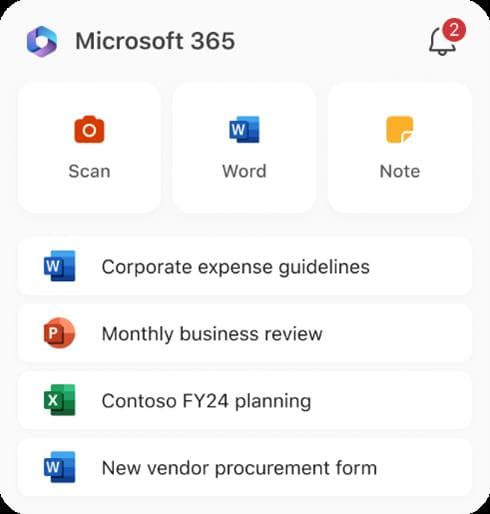Come utilizzare i widget di Microsoft 365 su iPhone per firmare PDF e lavorare sui documenti
1 minuto. leggere
Edizione del
Leggi la nostra pagina informativa per scoprire come puoi aiutare MSPoweruser a sostenere il team editoriale Per saperne di più
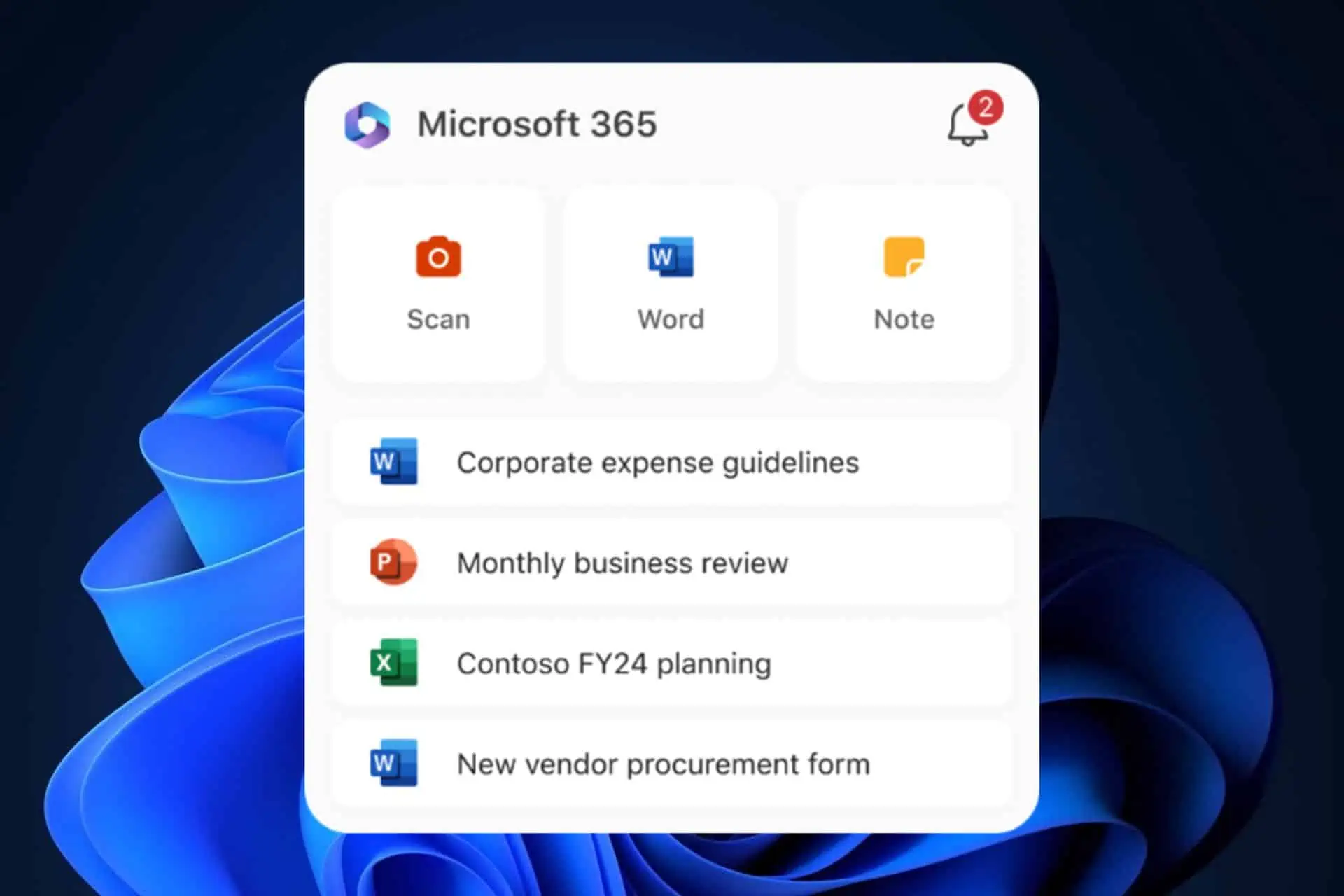
Microsoft 365 I widget sul tuo iPhone possono essere molto utili quando si affrontano situazioni stressanti, come la necessità di firmare rapidamente un documento PDF. La funzionalità è ora disponibile su iOS e gli utenti iPhone e iPad potranno utilizzarla per creare documenti e prendere appunti direttamente sulla schermata iniziale dei propri dispositivi.
Esistono tre tipi di widget:
- Il piccolo widget.
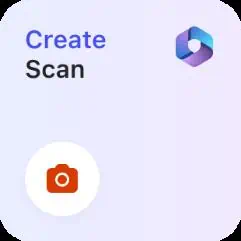
- Il widget medio.
- Il widget grande.
Ognuno ti offrirà più funzionalità in cambio dello spazio sulla schermata iniziale, ovviamente.
Come utilizzare i widget di Microsoft 365 su iPhone
- Accedi a Microsoft 365 App sul tuo dispositivo iOS.
- Per aggiungere un widget alla schermata Home, tocca e tieni premuto un widget, quindi tocca Aggiungi pulsante.
- Seleziona un widget, scegli la dimensione del widget, quindi tocca Aggiungi widget.
- Rubinetto Fatto.
- Per modificare un widget, tocca e tieni premuto il widget tocca Modifica widget nel Azioni rapide menu, quindi seleziona da un elenco di tipi di contenuto disponibili.
- Tocca all'esterno del widget per uscire.
Al momento puoi aggiungere Word, Excel, PowerPoint, Note, PDF e Scansione.
Li utilizzerai?